Konversi MKV ke VOB Menggunakan 3 Alat Online dan Offline Teratas
Mungkin ada kejadian di mana Anda ingin mengonversi MKV ke VOB file untuk membakar DVD yang tidak didukung oleh MKV tetapi didukung oleh VOB. Apa pun penyebabnya, ada program yang mudah digunakan yang tersedia untuk membantu Anda mengonversi film favorit Anda dari MKV ke VOB. Posting ini akan menawarkan kepada Anda beberapa konverter video online dan offline yang paling akomodatif. Dan untuk memberi Anda lebih banyak informasi, kami juga menyertakan langkah-langkah di bawah ini.
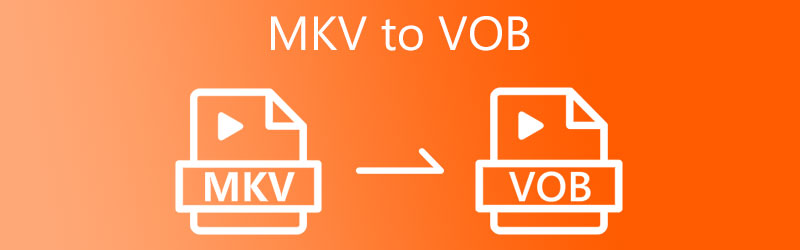
- Bagian 1. Bagaimana Mengkonversi MKV ke VOB Tanpa Kehilangan Kualitas
- Bagian 2. Bagaimana Mengkonversi MKV ke VOB Gratis
- Bagian 3. Perbandingan Di antara Pengonversi
- Bagian 4. FAQ Tentang Mengubah MKV ke VOB
Bagian 1. Bagaimana Mengkonversi MKV ke VOB Tanpa Kehilangan Kualitas
Jika Anda ingin mengonversi MKV ke VOB tanpa mengurangi kualitasnya, Anda harus menggunakan Pengonversi Video Vidmore. Utilitas ini berfungsi paling baik di perangkat Mac dan Windows. Vidmore memungkinkan Anda untuk memilih jenis file yang Anda inginkan karena mendukung lebih dari 200 format suara dan video. Selain itu, program ini juga memungkinkan Anda untuk mengakses fitur dan alat pengeditan karena memiliki antarmuka yang sederhana. Tidak mengherankan, bahkan pemula dapat menggunakannya tanpa kesulitan.
Vidmore Video Converter memungkinkan Anda untuk mengontrol kualitas video Anda dengan menavigasi ke opsi. Terakhir, Anda tidak akan mengalami masalah meskipun tidak ada konektivitas internet karena performanya masih terbaik.
Langkah 1: Unduh MKV ke VOB Video Converter
Mulailah dengan mengunduh program ke hard drive komputer Anda. Untuk melanjutkan, klik Download Gratis dari menu tarik-turun yang sesuai. Setelah itu, Anda harus mengizinkan alat konversi untuk menyelesaikan operasinya.
Langkah 2: Tambahkan Video MKV di Video Converter
Selanjutnya, pilih Tambahkan File dan pilih file MKV Anda dari drive Anda di bagian kiri layar utama. Juga, Anda dapat memperluas pilihan Anda dengan memilih Plus simbol, yang akan ditampilkan di tengah antarmuka utama.
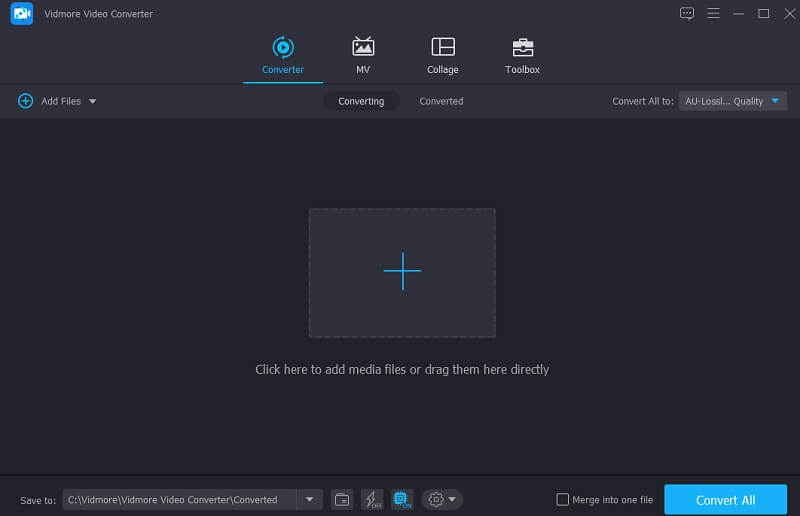
Langkah 3: Pilih Format VOB pada Daftar
Untuk mengonfigurasi jenis file file MKV Anda, klik tombol panah di kanan atas klip, lalu tombol Video menu di bagian atas layar. Kemudian, dengan mengkliknya, identifikasi dan pilih format file VOB.
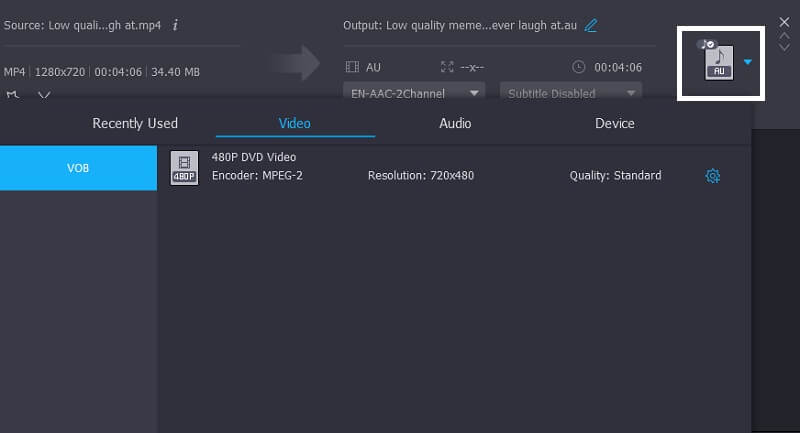
Selain itu, Anda dapat mengontrol kualitas video Anda dengan menyesuaikan Resolusi, Kecepatan Bingkai, dan masih banyak lagi. Anda hanya perlu mengklik Pengaturan ikon di bagian kanan format. Setelah Anda selesai menyesuaikan kualitas video, Anda dapat mengklik Membuat baru tombol untuk menerapkan modifikasi.
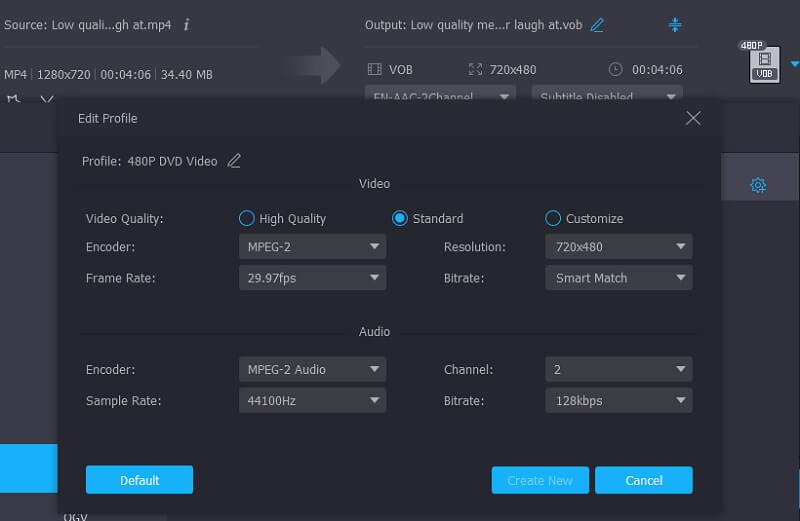
Langkah 4: Mulai Proses Konversi
Setelah Anda menyelesaikan semua prosedur yang ditunjukkan di atas, klik tombol Konversi Semua tombol agar penyesuaian yang Anda buat terjadi secara instan.
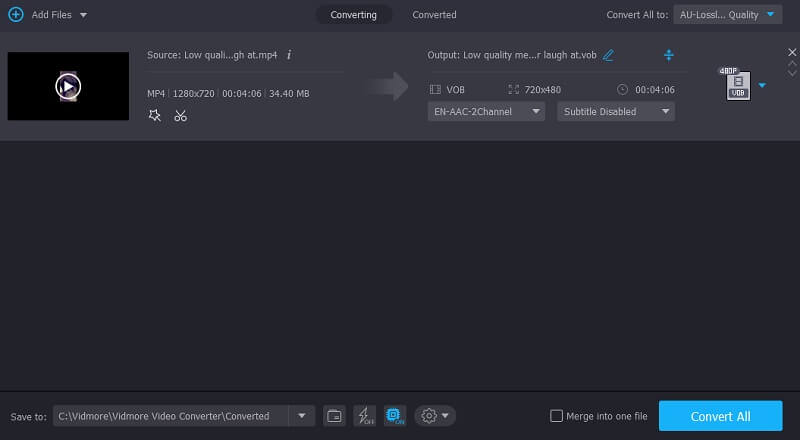
Bagian 2. Bagaimana Mengkonversi MKV ke VOB Gratis
1. Konverter Video Gratis Vidmore
Pengonversi Video Gratis Vidmore adalah pengonversi video MKV ke VOB terbaik yang akan Anda temukan di internet saat ini. Alat ini tersedia online untuk Anda gunakan sesuai keinginan Anda dan tidak dikenai biaya. Meskipun ini adalah alat online atau pengonversi musik dan video yang berdiri sendiri, ini mendukung berbagai format file. Ini memungkinkan Anda untuk memiliki otoritas mutlak atas kualitas objek yang dikonversi.
Solusi internet ini berfungsi dengan sistem operasi Mac dan Windows, menjadikannya serbaguna. Juga, Vidmore Free Video Converter tidak memiliki batasan, tidak seperti konverter berbasis web lainnya. Sementara itu, kami telah menyertakan metode langkah demi langkah di bawah ini untuk kenyamanan Anda.
Langkah 1: Arahkan ke situs web Vidmore Free Video Converter. Silakan unduh peluncur dengan menekan Tambahkan File untuk dikonversi tombol. Setelah menginstal peluncur, Anda akan dapat mengakses alat online.
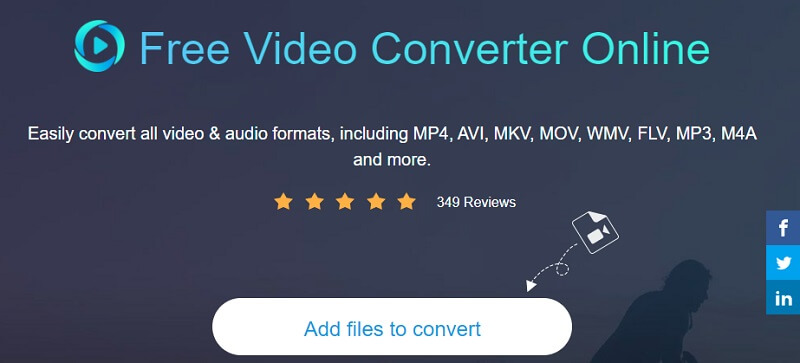
Langkah 2: Untuk mulai menambahkan file MKV, tekan tombol Tambahkan file untuk dikonversi tombol dua kali berturut-turut. Dengan menggabungkan video, Anda dapat bekerja secara efisien dengan mengedit banyak trek video secara bersamaan.
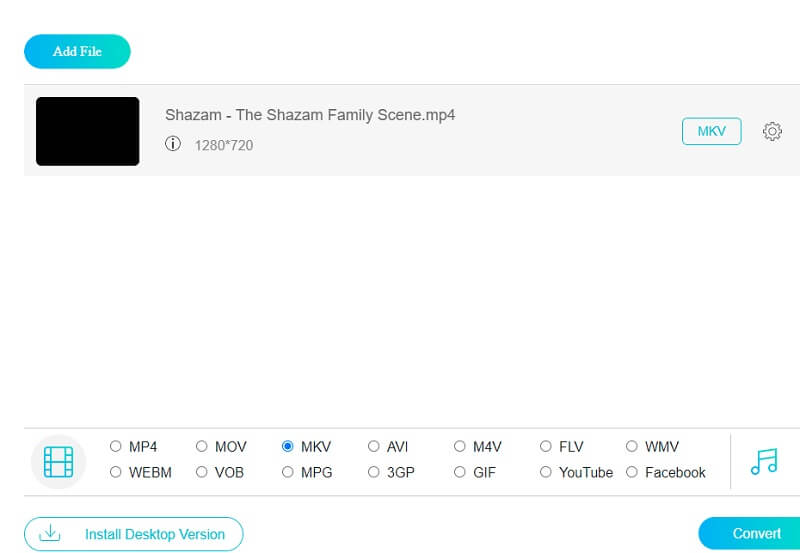
Langkah 3: Kemudian, di kiri bawah, pilih Film tab. Selain itu, ini akan memberi Anda pilihan format file video untuk dipilih. Selanjutnya, pilih VOB dari menu drop-down di sisi kanan layar.
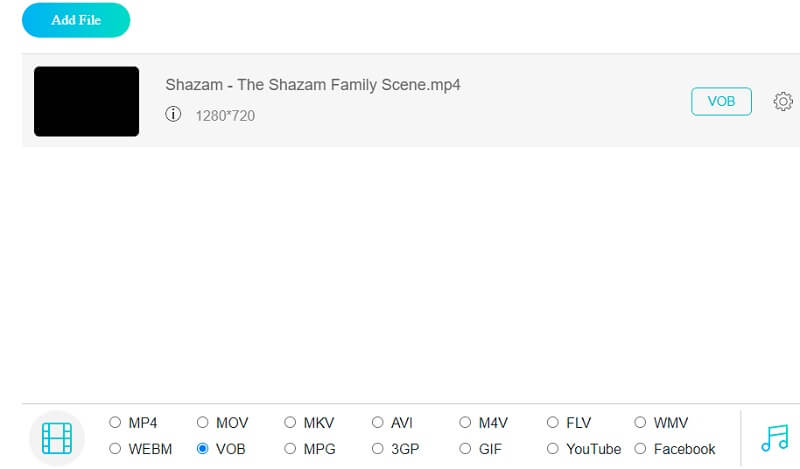
Untuk menyesuaikan pengaturan dan kualitas film, klik pada Pengaturan ikon di sebelah kanan pemutar video. Silakan tutup jendela dengan mengklik baik di akhir prosedur untuk menyelesaikannya.
Langkah 4: Terakhir, tekan tombol Mengubah , navigasikan ke folder masing-masing dan klik ikon Pilih Folder pada bilah alat. Ini akan mengonversi video.
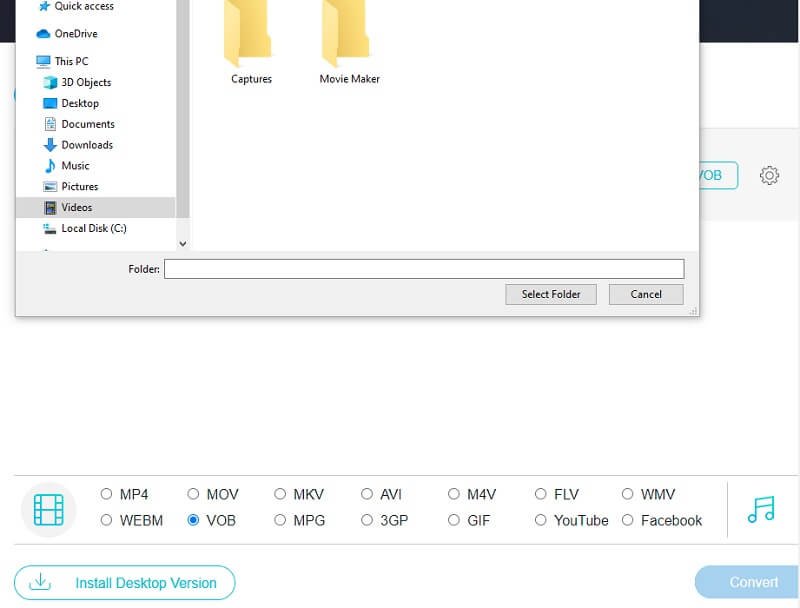
2. Konversi
Menggunakan program freeware Convertio, Anda dapat mengonversi file MKV ke file VOB tanpa membayar uang. Solusi berbasis web ini memungkinkan Anda mengonversi data tanpa melalui banyak kerumitan. Karena ini adalah konverter utama, ia memiliki dasbor yang sangat ramah pengguna untuk mengakomodasi fakta itu. Mengonversi file pilihan Anda ke jenis lain akan mudah dilakukan. Karena hanya dapat mengonversi apa pun yang berukuran kurang dari 100MB, Anda hanya boleh menggunakan konverter ini untuk ukuran file kecil seperti gambar dan dokumen.
Langkah 1: Buka halaman web alat online. File MKV diambil dari menu di sebelah ikon Pilih File di beranda situs web resmi.
Langkah 2: Setelah berhasil mengunggah file Anda, pilih VOB sebagai jenis file baru dari menu tarik-turun di bagian jendela.
Langkah 3: Pilih jenis file dari menu tarik-turun dan klik Mengubah ikon untuk menyelesaikan proses konversi. Biarkan video Anda selesai sebelum melanjutkan.
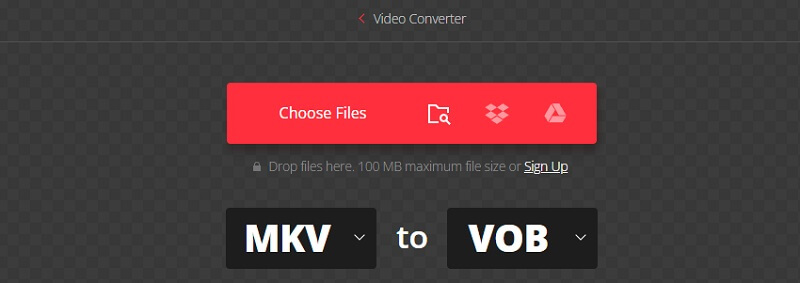
Bacaan lebih lanjut:
Cara Mengompres File VOB dan Mengonversinya menjadi MP4 di Windows dan Mac
Cara Menambahkan Audio ke File Video MKV: Daftar Pendekatan yang Harus Anda Gunakan
Bagian 3. Perbandingan Di antara Pengonversi
Bagan di bawah ini menunjukkan konverter video mana yang paling nyaman.
- fitur
- Ini memiliki alat pengeditan
- Mengkonversi tanpa batas
- Ini mendukung banyak format audio dan video
| Pengonversi Video Vidmore | Convertio | Pengonversi Video Gratis Vidmore |
Bagian 4. FAQ Tentang Mengubah MKV ke VOB
Apa itu VOB?
File VOB, juga dikenal sebagai file Objek Video, adalah format wadah yang ditemukan di media DVD-Video. VOB didasarkan pada jenis streaming program MPEG-2, tetapi memiliki batasan dan standar ekstra dalam aliran berpemilik yang tidak ada di depan umum.
Apakah VOB mampu memainkan Windows Media Player?
Ya, file VOB dapat dimainkan oleh Windows Media Player.
Apakah VOB dikompresi?
Ya, saat membuat DVD, file vob menyimpan konten audio dan video. Ini memiliki duplikasi rendah dan termasuk video yang disandikan MPEG2 dan Dolby Digital, yang telah dikompresi.
Kesimpulan
Melalui bantuan Konverter MKV ke VOB gratis, Anda tidak akan kesulitan mengubah format file MKV Anda. Dalam hal ini, Anda akan dapat memutar video favorit Anda di perangkat yang Anda miliki.


